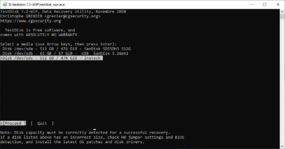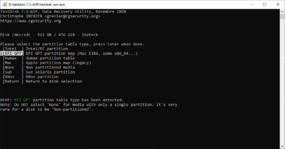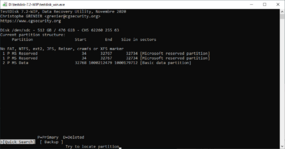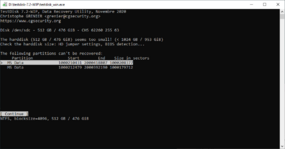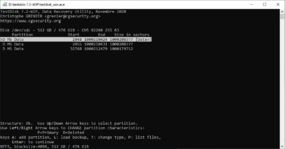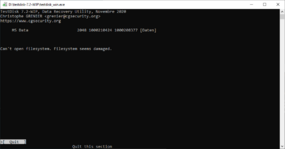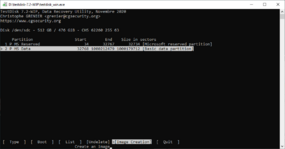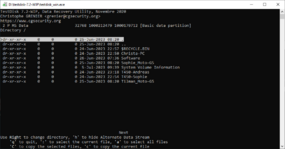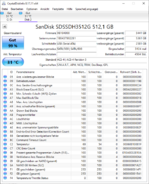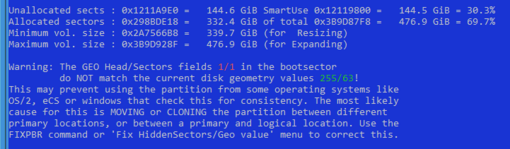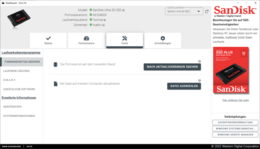ahoellrigl
Active member
- Registriert
- 10 Mai 2017
- Beiträge
- 562
Moin, vielleicht kann mir jemand ein bisschen bei der Bedienung von Testdisk helfen?
Ich hatte zuletzt eine Sandisk-SSD mit 512 GB in einem Inateck-Gehäuse gewissermaßen als übergroßen USB-Stick verwendet. Also täglich bis alle paar Tage Dateien dort hinaufkopiert, um sie auf andere Rechner bringen zu können. Nun hat diese SSD innerhalb weniger Wochen zum zweiten Mal hintereinander anscheinend ihre Partitionierungsinformationen (GPT) verloren. Sie wird als USB-Gerät erkannt, aber in der Windows-Datenträgerverwaltung nur als Laufwerk ohne Partition.
Ich habe dann Testdisk gestartet um zu sehen, ob sich das Ganze irgendwie reparieren lässt. Das lief jeweils wie folgt (siehe auch die Screnshots).
Danke schon mal jetzt für jedweden Input.
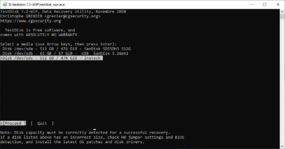
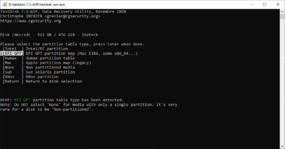
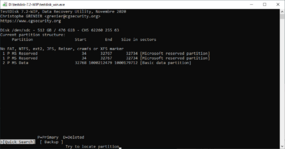
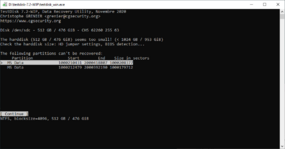
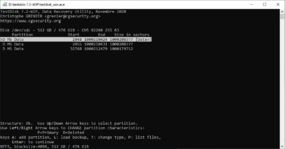
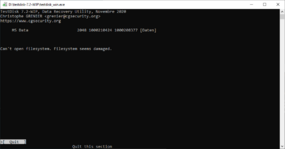
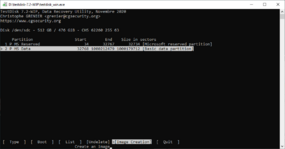
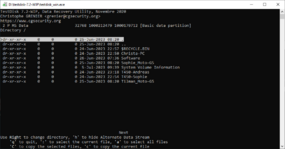
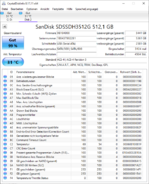
Ich hatte zuletzt eine Sandisk-SSD mit 512 GB in einem Inateck-Gehäuse gewissermaßen als übergroßen USB-Stick verwendet. Also täglich bis alle paar Tage Dateien dort hinaufkopiert, um sie auf andere Rechner bringen zu können. Nun hat diese SSD innerhalb weniger Wochen zum zweiten Mal hintereinander anscheinend ihre Partitionierungsinformationen (GPT) verloren. Sie wird als USB-Gerät erkannt, aber in der Windows-Datenträgerverwaltung nur als Laufwerk ohne Partition.
Ich habe dann Testdisk gestartet um zu sehen, ob sich das Ganze irgendwie reparieren lässt. Das lief jeweils wie folgt (siehe auch die Screnshots).
- Die SSD wird von Testdisk als Disk /dev/sdc - 512 GiB - Inateck erkannt.
- Die Analyse-Funktion von Testdisk findet auf der SSD eine EFI GPT partition map.
- In dieser Partitionierungstabelle entdeckt Testdisk zweimal eine primäre Partition MS Reserved (jeweils Block 34-32767) und einmal eine primäre Partition MS Data (Block 32768-1000212479).
- Nach der Auswahl von Quick Search kommt dann die Meldung The following partitions can't be recovered. Und zwar für zwei Partitionen MS Data, einmal von Block 1000210431-2000418807 und einmal von Block 1000212479-2000392190. Zusammen mit der Meldung, dass die Platte anscheinend zu klein sei. Klar - wenn die Partitionierungsinformationen anscheinend (fälschlich) besagen, dass angeblich zwei über 500 GB große Partitionen existieren, passen die natürlich nicht auf eine 512 GB-SSD.
- Wähle ich dann Continue, werden auf einmal drei Partitionen MS Data angezeigt. Von Block 2048-1000210424, Block 2048-1000208377 und Block 32768-1000212497.
- Mit P für list files kommt dann aber bei allen drei (vermeintlichen) Partitionen nur die Fehlermeldung, dass das Dateisystem nicht geöffnet werden könne, anscheinend beschädigt sei. Dabei verliert Testdisk anscheinend alle Informationen zur SSD. Man kann sich zwar zum Anfang mit der Auswahl eines Laufwerks zurückhangeln und die SSD im Inateck-Gehäuse auswählen, aber dann werden dort keine Partitionierungsinformationen mehr gefunden.
- Startet man Testdisk neu (ggf. nach Abkoppeln und erneutem Verbinden der externen SSD), findet Testdisk dann doch wieder dort Partitionierungsdaten. Und wenn man dann direkt die Filesystem Utils auswählt, erkennen diese eine korrekt erscheinende Partitionsstruktur, nämlich eine primäre Partition MS Reserved (Block 34-32767) und eine primäre Partition MS Data (Block 32768-1000212479).
- Bei Auswahl der Datenpartition kann man sich dann auch mit der Funktion List die Verzeichnis- und Dateistruktur anzeigen lassen. Kann Ordner und Dateien selektieren und kopieren.
Erste Frage: Hat jemand eine Idee, was da auf der SSD passiert sein könnte? Und wie man ggf. mit Testdisk dort eine korrekte Partitionstabelle erstellen kann (wie sie die Funktion List ja anscheinend erkannt hat)?
Zweite Frage: Würde es vielleicht helfen, die Partitionierung mit einem anderen Tool neu vorzunehmen, falls beim Weg über die Windows-Datenträgerverwaltung womöglich noch Rückstände der alten Tabelle auf der SSD verblieben waren? Oder solte ich die SSD lieber aussortieren, trotz der komplett unauffälligen SMART-Daten?
Zweite Frage: Würde es vielleicht helfen, die Partitionierung mit einem anderen Tool neu vorzunehmen, falls beim Weg über die Windows-Datenträgerverwaltung womöglich noch Rückstände der alten Tabelle auf der SSD verblieben waren? Oder solte ich die SSD lieber aussortieren, trotz der komplett unauffälligen SMART-Daten?
Danke schon mal jetzt für jedweden Input.